Configuración de Tableau Cloud para el aprovisionamiento automático de usuarios
En este tutorial, se describen los pasos que debe realizar en Tableau Cloud y Microsoft Entra ID para configurar el aprovisionamiento automático de usuarios. Cuando se configura, Microsoft Entra ID aprovisiona y desaprovisiona automáticamente usuarios y grupos en Tableau Cloud mediante el servicio de aprovisionamiento de Microsoft Entra. Para obtener información importante acerca de lo que hace este servicio, cómo funciona y ver preguntas frecuentes al respecto, consulte Automatización del aprovisionamiento y desaprovisionamiento de usuarios para aplicaciones SaaS con Microsoft Entra ID.
Funcionalidades admitidas
- Crear usuarios en Tableau Cloud.
- Eliminar usuarios de Tableau Cloud cuando ya no necesiten acceso.
- Mantener la sincronización de los atributos de usuario entre Microsoft Entra ID y Tableau Cloud.
- Aprovisionamiento de grupos y pertenencias a grupos en Tableau Cloud.
- Inicio de sesión único en Tableau Cloud (se recomienda).
Prerrequisitos
En el escenario descrito en este tutorial se supone que ya cuenta con los requisitos previos siguientes:
- Un inquilino de Microsoft Entra
- Uno de los siguientes roles: Administrador de aplicaciones, Administrador de aplicaciones en la nube o Propietario de la aplicación.
- Un inquilino de Tableau Cloud.
- Una cuenta de usuario de Tableau Cloud con permiso de administrador.
Nota:
La integración del aprovisionamiento de Microsoft Entra se basa en la API REST de Tableau Cloud. Esta API está disponible para los desarrolladores de Tableau Cloud.
Paso 1: Planeación de la implementación de aprovisionamiento
- Obtén información sobre cómo funciona el servicio de aprovisionamiento.
- Determine quién estará en el ámbito de aprovisionamiento.
- Determine qué datos quiere asignar entre Microsoft Entra ID y Microsoft Entra.
Paso 2: Configuración de Tableau Cloud para admitir el aprovisionamiento con Microsoft Entra ID
Siga estos pasos para habilitar la compatibilidad de SCIM con Microsoft Entra ID:
La funcionalidad de SCIM requiere que configure el sitio para que admita el inicio de sesión único de SAML. Si aún no lo ha hecho, complete las secciones siguientes de Configuración de SAML con Microsoft Entra ID:
- Paso 1: Abra la configuración de SAML de Tableau Cloud.
- Paso 2: Adición de Tableau Cloud a las aplicaciones de Microsoft Entra.
Nota:
Si no configura el inicio de sesión único de SAML, el usuario no podrá iniciar sesión en Tableau Cloud después de que se hayan aprovisionado, a menos que cambie manualmente el método de autenticación del usuario de SAML a Tableau o Tableau MFA en Tableau Cloud.
En Tableau Cloud, vaya a la página Settings > Authentication (Configuración > Autenticación) y, después, en Automatic Provisioning and Group Synchronization (SCIM) [Aprovisionamiento automático y sincronización de grupos (SCIM)] active la casilla Enable SCIM (Habilitar SCIM). Así se rellenan los cuadros Base URL (Dirección URL base) y Secret (Secreto) con valores que usa en la configuración de SCIM del IdP.
Nota:
El token secreto solo se muestra inmediatamente después de que se genere. Si lo pierde antes de poder aplicarlo a Microsoft Entra ID, puede seleccionar Generar nuevo secreto. Además, el token secreto está vinculado a la cuenta de usuario de Tableau Cloud del administrador del sitio que habilita la compatibilidad con SCIM. Si el rol de sitio de ese usuario cambia o se quita al usuario del sitio, el token secreto deja de ser válido y otro administrador del sitio debe generar un token secreto y aplicarlo a Microsoft Entra ID.
Paso 3: Adición de Tableau Cloud desde la galería de aplicaciones de Microsoft Entra
Para empezar a administrar el aprovisionamiento de Tableau Cloud, agregue esta aplicación desde la galería de aplicaciones de Microsoft Entra. Si ha configurado previamente Tableau Cloud para el inicio de sesión único, puede usar la misma aplicación. Sin embargo, se recomienda que cree una aplicación independiente al probar la integración inicialmente. Puede encontrar más información sobre cómo agregar una aplicación desde la galería aquí.
Paso 4: Determinar quién estará en el ámbito de aprovisionamiento
El servicio de aprovisionamiento de Microsoft Entra le permite definir quién se aprovisionará, en función de la asignación a la aplicación y de los atributos del usuario o grupo. Si elige el ámbito del que se aprovisionará en la aplicación en función de la asignación, puede usar los pasos siguientes para asignar usuarios y grupos a la aplicación. Si elige el ámbito del que se aprovisionará en función únicamente de los atributos del usuario o grupo, puede usar un filtro de ámbito, tal como se describe aquí.
Empiece por algo pequeño. Pruebe con un pequeño conjunto de usuarios y grupos antes de implementarlo en todos. Cuando el ámbito del aprovisionamiento se define en los usuarios y grupos asignados, puede controlarlo asignando uno o dos usuarios o grupos a la aplicación. Cuando el ámbito se establece en todos los usuarios y grupos, puede especificar un filtro de ámbito basado en atributos.
Si necesita más roles, puede actualizar el manifiesto de aplicación para agregar nuevos roles.
Recomendaciones
Tableau Cloud solo almacenará el rol con privilegios más altos asignado a un usuario. Es decir, si un usuario está asignado a dos grupos, el rol del usuario refleja el rol con privilegios más altos.
Para realizar un seguimiento de las asignaciones de roles, puede crear dos grupos cuyos fines específicos sean las asignaciones de roles. Por ejemplo, puede crear grupos como Tableau Creator y Tableau –– Explorer, etc. Después, la asignación tendría el siguiente aspecto:
- Tableau – Creator: Creator
- Tableau – Explorer: Explorer
- Y así sucesivamente.
Una vez configurado el aprovisionamiento, puede editar los cambios de rol directamente en Microsoft Entra ID. De lo contrario, puede acabar con incoherencias de roles entre Tableau Cloud y Microsoft Entra ID.
Valores válidos de rol de sitio de Tableau
En la página Seleccionar un rol de Azure Portal, los valores de Rol de sitio de Tableau que son válidos incluyen: Creator, SiteAdministratorCreator, Explorer, SiteAdministratorExplorer, ExplorerCanPublish, Viewer o Unlicensed.
Si selecciona un rol que no está en la lista anterior, como un rol heredado (anterior a v2018.1), se produce un error.
Paso 5: Configuración del aprovisionamiento automático de usuarios en Tableau Cloud
En esta sección se le guía por los pasos necesarios para configurar el servicio de aprovisionamiento de Microsoft Entra para crear, actualizar y deshabilitar usuarios o grupos en Tableau Cloud en función de las asignaciones de usuarios y grupos de Microsoft Entra ID.
Sugerencia
Debe habilitar el inicio de sesión único basado en SAML para Tableau Cloud. Siga las instrucciones del Tutorial del inicio de sesión único de Tableau Cloud. Si SAML no está habilitado, el usuario que se aprovisione no podrá iniciar sesión.
Para configurar el aprovisionamiento automático de usuarios para Tableau Cloud en Microsoft Entra ID:
Inicie sesión en el Centro de administración de Microsoft Entra como Administrador de aplicaciones en la nube.
Vaya a Identidad>Aplicaciones>Aplicaciones empresariales

En la lista de aplicaciones, seleccione Tableau Cloud.

Seleccione la pestaña Aprovisionamiento.

Establezca el modo de aprovisionamiento en Automático.

En la sección Credenciales de administrador, escriba los valores de URL de inquilino y Token secreto de Tableau Cloud. Haga clic en Probar conexión para asegurarse de que Microsoft Entra ID pueda conectarse a Tableau Cloud. Si la conexión no se establece, asegúrese de que la cuenta de Tableau Cloud tiene permisos de administrador e inténtelo de nuevo.
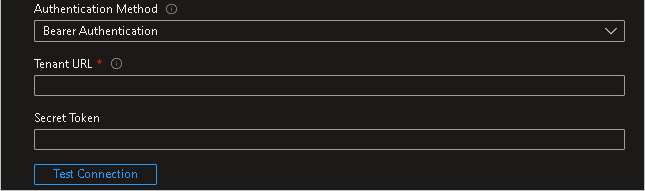
Nota:
Podrá usar estas 2 opciones como método de autenticación: Bearer Authentication (Autenticación de portador) y Basic Authentication (Autenticación básica). Asegúrese de seleccionar la primera. Basic Authentication (Autenticación básica) no funcionará para el punto de conexión de SCIM 2.0.
En el campo Correo electrónico de notificación, escriba la dirección de correo electrónico de una persona o grupo que deba recibir las notificaciones de error de aprovisionamiento y active la casilla Enviar una notificación por correo electrónico cuando se produzca un error.

Seleccione Guardar.
En la sección Asignaciones, seleccione Sincronizar usuarios de Microsoft Entra con Tableau Cloud.
Revise los atributos de usuario que se sincronizan entre Microsoft Entra ID y Tableau Cloud en la sección Asignación de atributos. Los atributos seleccionados como propiedades de Coincidencia se usan para buscar coincidencias con las cuentas de usuario de Tableau Cloud con el objetivo de realizar operaciones de actualización. Si decide cambiar el atributo de destino coincidente, debe asegurarse de que la Tableau Cloud API admita el filtrado de usuarios basado en ese atributo. Seleccione el botón Guardar para confirmar los cambios.
Atributo Tipo Compatible con el filtrado Requerido por Tableau Cloud userName String ✓ ✓ active Boolean roles String En la sección Asignaciones, seleccione Sincronizar grupos de Microsoft Entra con Tableau Cloud.
Revise los atributos de grupo que se sincronizan entre Microsoft Entra ID y Tableau Cloud en la sección Asignación de atributos. Los atributos seleccionados como propiedades coincidentes se usan para establecer coincidencias con los grupos de Tableau Cloud con el objetivo de realizar operaciones de actualización. Seleccione el botón Guardar para confirmar los cambios.
Atributo Tipo Compatible con el filtrado Requerido por Tableau Cloud DisplayName String ✓ members Referencia Para configurar filtros de ámbito, consulte las siguientes instrucciones, que se proporcionan en el artículo Aprovisionamiento de aplicaciones basado en atributos con filtros de ámbito.
Para habilitar el servicio de aprovisionamiento de Microsoft Entra para Tableau Cloud, cambie el valor de Estado de aprovisionamiento a Activado en la sección Configuración.

Elija los valores deseados en Ámbito, en la sección Configuración, para definir los usuarios y grupos que desea aprovisionar en Tableau Cloud.

Cuando esté listo para realizar el aprovisionamiento, haga clic en Guardar.

Esta operación inicia el ciclo de sincronización inicial de todos los usuarios y grupos definidos en Ámbito en la sección Configuración. El ciclo de sincronización inicial tarda más tiempo en realizarse que los ciclos posteriores, que se producen aproximadamente cada 40 minutos si el servicio de aprovisionamiento de Microsoft Entra está ejecutándose.
Actualización de una aplicación Tableau Cloud para usar el punto de conexión SCIM 2.0 de Tableau Cloud
En junio de 2022, Tableau lanzó un conector SCIM 2.0. Al completar los pasos siguientes, las aplicaciones configuradas para usar el punto de conexión de API de Tableau, se actualizarán para usar el punto de conexión SCIM 2.0. Estos pasos eliminan las opciones personalizadas realizadas anteriormente en la aplicación Tableau Cloud, como:
- Detalles de autenticación (credenciales usadas para el aprovisionamiento, NO las credenciales usadas para el inicio de sesión único)
- Filtros de ámbito
- Asignaciones de atributos personalizados
Nota:
Asegúrese de tener en cuenta los cambios realizados en la configuración indicada anteriormente antes de completar los pasos siguientes. Si no lo hace, se pierde la configuración personalizada.
Inicie sesión en el Centro de administración de Microsoft Entra como Administrador de aplicaciones en la nube.
Vaya a Identidad>Aplicaciones>Aplicaciones empresariales>Tableau Cloud.
En la sección Propiedades de la nueva aplicación personalizada, copie el valor de Id. de objeto.
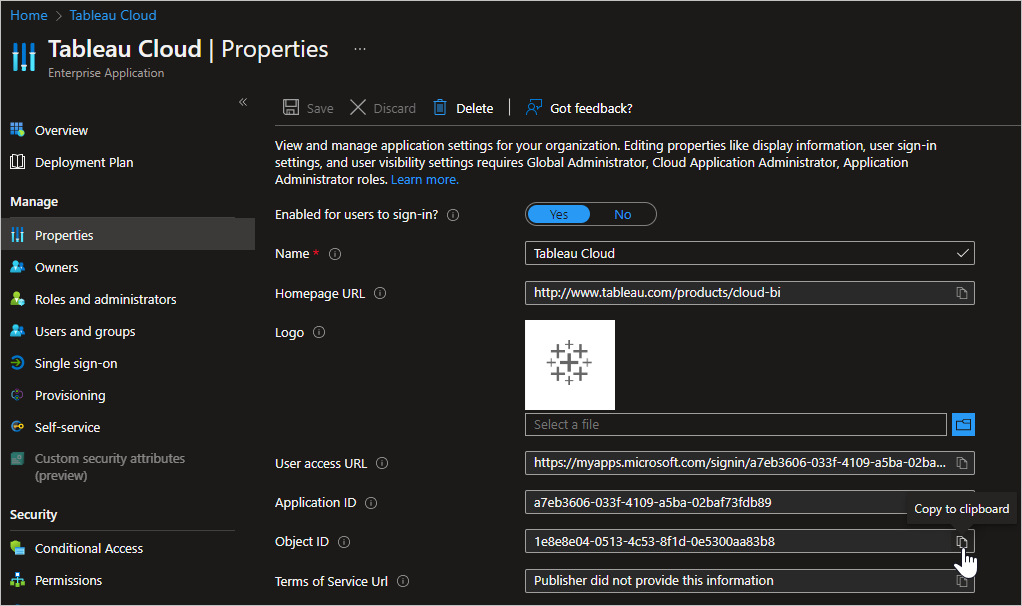
En una nueva ventana del explorador web, vaya a
https://developer.microsoft.com/graph/graph-explorere inicie sesión como administrador para el inquilino de Microsoft Entra donde se agrega la aplicación.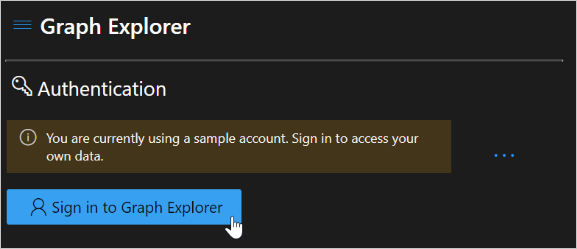
Compruebe que la cuenta que se usa dispone de los permisos correctos. Para realizar este cambio, se necesita el permiso Directory.ReadWrite.All.
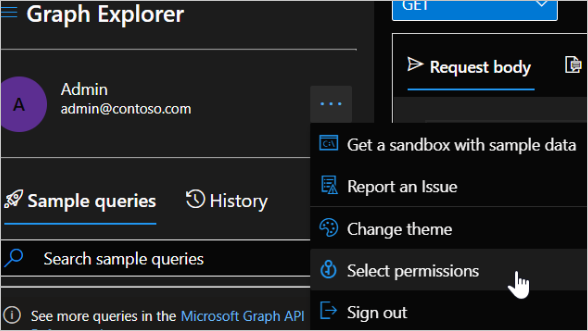
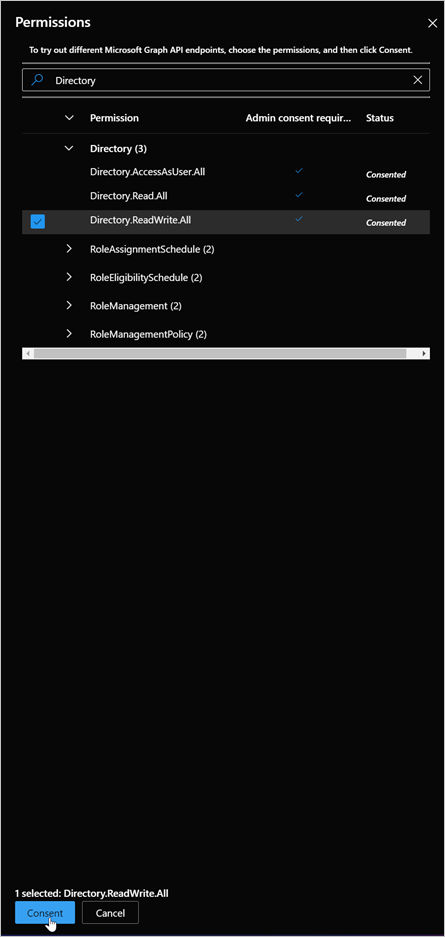
Con el ObjectID seleccionado anteriormente en la aplicación, ejecute el siguiente comando:
GET https://graph.microsoft.com/beta/servicePrincipals/[object-id]/synchronization/jobs/Tome el valor "id" del cuerpo de respuesta de la solicitud GET anterior, ejecute el comando siguiente y reemplace "[job-id]" por el valor de id de la solicitud GET. El valor debe tener el formato siguiente: "Tableau.xxxxxxxxxxxxxxx.xxxxxxxxxxxxxxx":
DELETE https://graph.microsoft.com/beta/servicePrincipals/[object-id]/synchronization/jobs/[job-id]En el explorador Graph, ejecute el comando siguiente. Reemplace "[object-id]" por el id. de la entidad de servicio (id. de objeto) que se copió en el tercer paso.
POST https://graph.microsoft.com/beta/servicePrincipals/[object-id]/synchronization/jobs { "templateId": "TableauOnlineSCIM" }
Vuelva a la primera ventana de explorador web y seleccione la pestaña Aprovisionamiento de la aplicación. Se habrá restablecido la configuración. Para confirmar que la actualización se ha realizado, confirme que el identificador de trabajo empieza por TableauOnlineSCIM.
En la sección Credenciales de administrador, seleccione "Autenticación de portador" como método de autenticación y escriba la dirección URL del inquilino y el token secreto de la instancia de Tableau a la que desea aprovisionar.
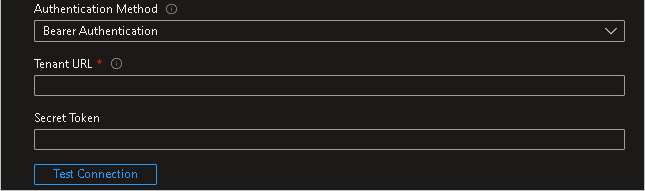
Restaure los cambios anteriores realizados en la aplicación (detalles de autenticación, filtros de ámbito, asignaciones de atributos personalizados) y vuelva a habilitar el aprovisionamiento.
Nota:
Si no se restaura la configuración anterior, es posible que los atributos (por ejemplo, name.formatted) se actualicen en Workplace de forma inesperada. Asegúrese de comprobar la configuración antes de habilitar el aprovisionamiento.
Paso 6: Supervisión de la implementación
Una vez configurado el aprovisionamiento, use los recursos siguientes para supervisar la implementación:
- Use los registros de aprovisionamiento para determinar qué usuarios se han aprovisionado correctamente o sin éxito.
- Consulte la barra de progreso para ver el estado del ciclo de aprovisionamiento y cuánto falta para que finalice.
- Si la configuración de aprovisionamiento parece ser incorrecta, la aplicación pasará a estar en cuarentena. Más información sobre los estados de cuarentena aquí.
Registro de cambios
- 09/30/2020 - Compatibilidad agregada para el atributo "authSetting" de Usuarios.
- 24/06/2022: se ha actualizado la aplicación para que sea compatible con SCIM 2.0.
Más recursos
- Administración del aprovisionamiento de cuentas de usuario para aplicaciones empresariales
- ¿Qué es el acceso a la aplicación y el inicio de sesión único con Microsoft Entra ID?